Python接口测试实战5(上) - Git及Jenkins持续集成
| 阿里云国内75折 回扣 微信号:monov8 |
| 阿里云国际,腾讯云国际,低至75折。AWS 93折 免费开户实名账号 代冲值 优惠多多 微信号:monov8 飞机:@monov6 |
本节内容
接上节内容在框架搭建好的基础上
注册Github并新建仓库
使用Git上传项目
Jenkins的安装
Jenkins接口测试项目的配置
注册Github并新建仓库
Git简介
Git(读音为/gɪt/。)是一个开源的分布式版本控制系统
版本控制 对项目及代码记录每次提交和修改并可以版本回退
分布式每个开发者大部分操作新建分支修改提交都只需要在各自本地操作即可一般只有release提测/发布时才需要推到远程服务器去
Github简介
Github是一个基于Git的代码/项目的托管平台。平常在Github上积累自己的练习代码和一些成果可以为求职加分。
注册Github
打开 https://github.com/ 并使用自己的邮箱注册然后登录
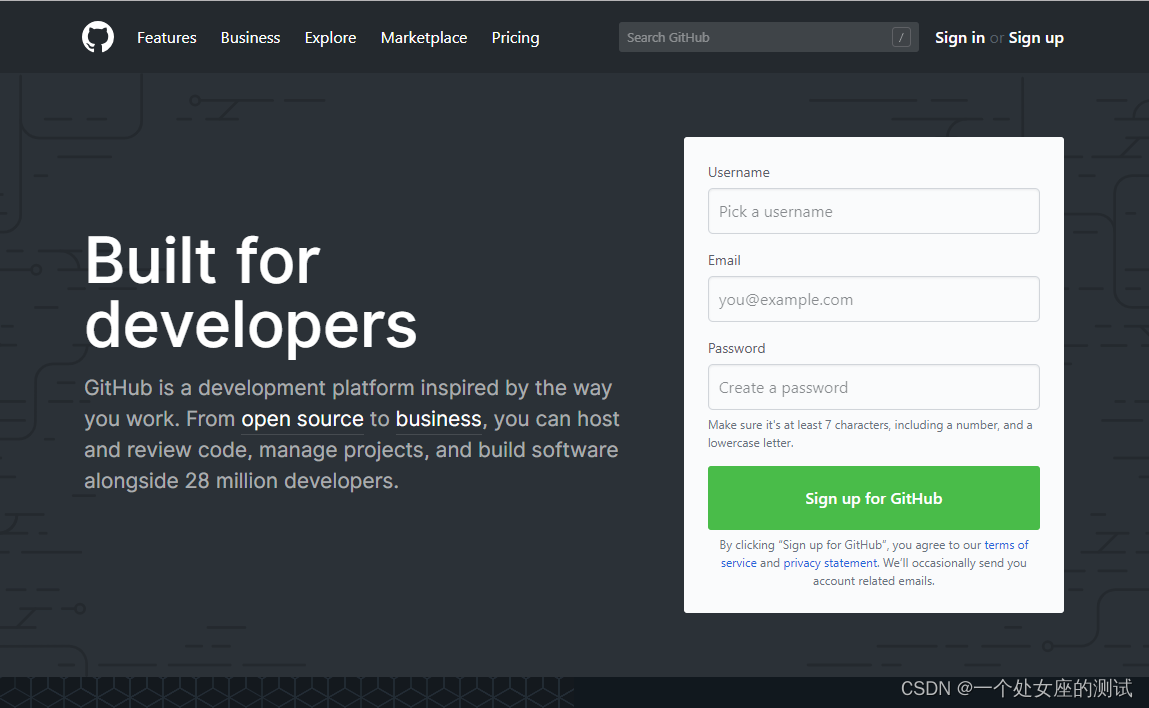
新建仓库Repository
仓库即一个项目用来保存项目代码
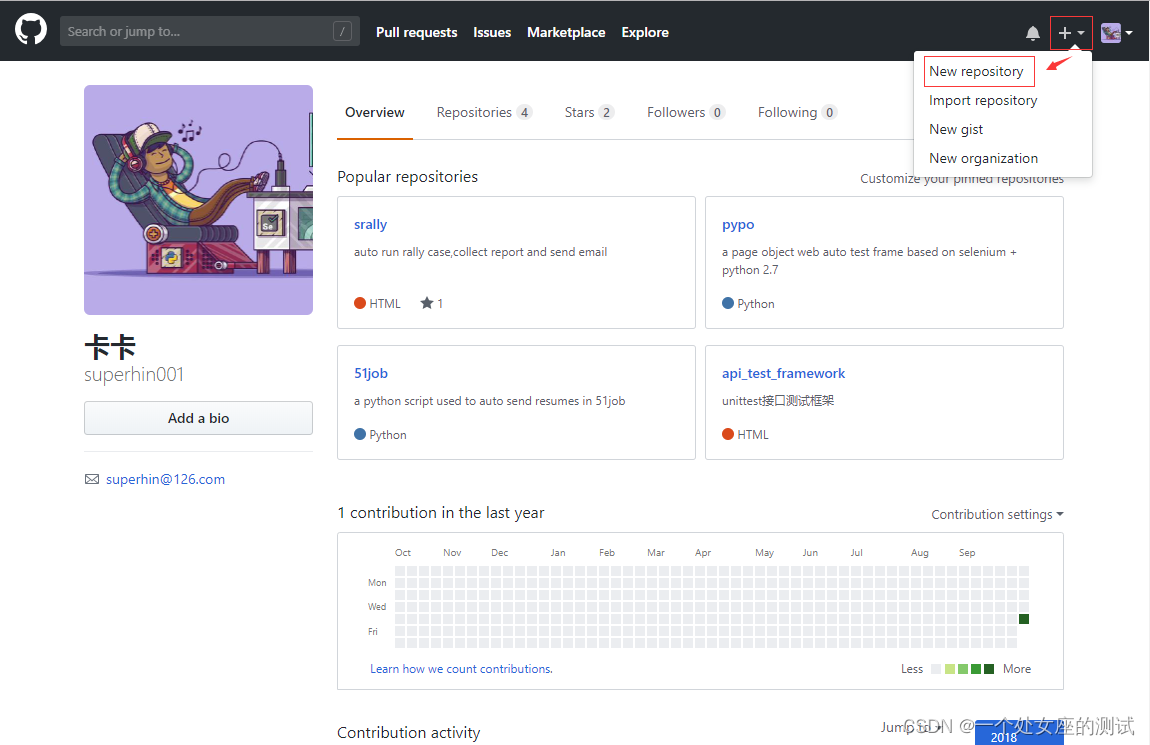
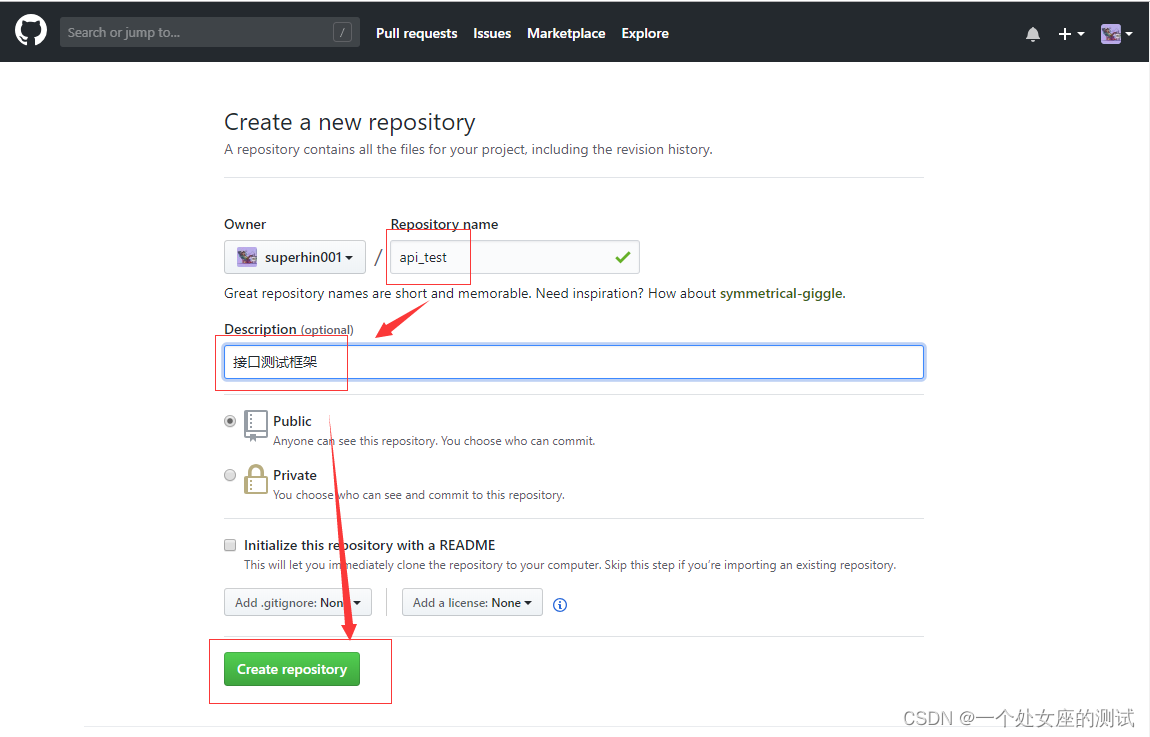
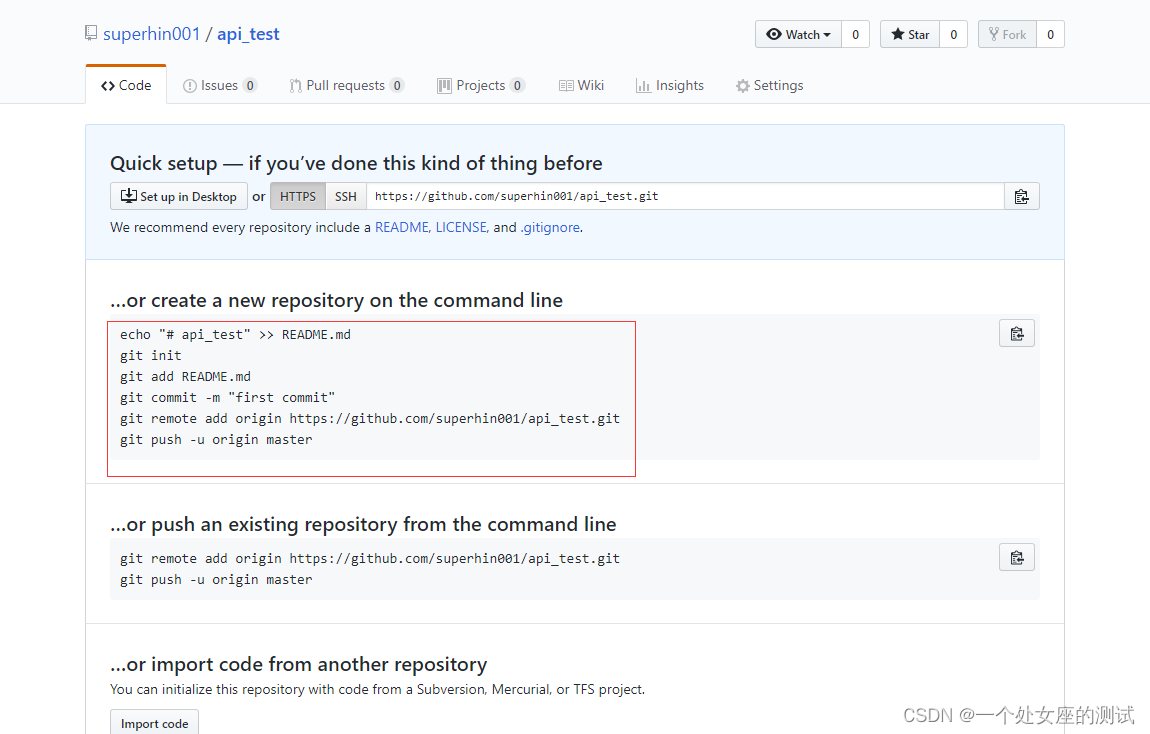
使用Git上传项目#
1.下载并按照Git客户端
打开https://gitforwindows.org/点击Download双击下载的文件一路Next即可

2.在搭建好的框架根目录打开命令行使用PyCharm也可以
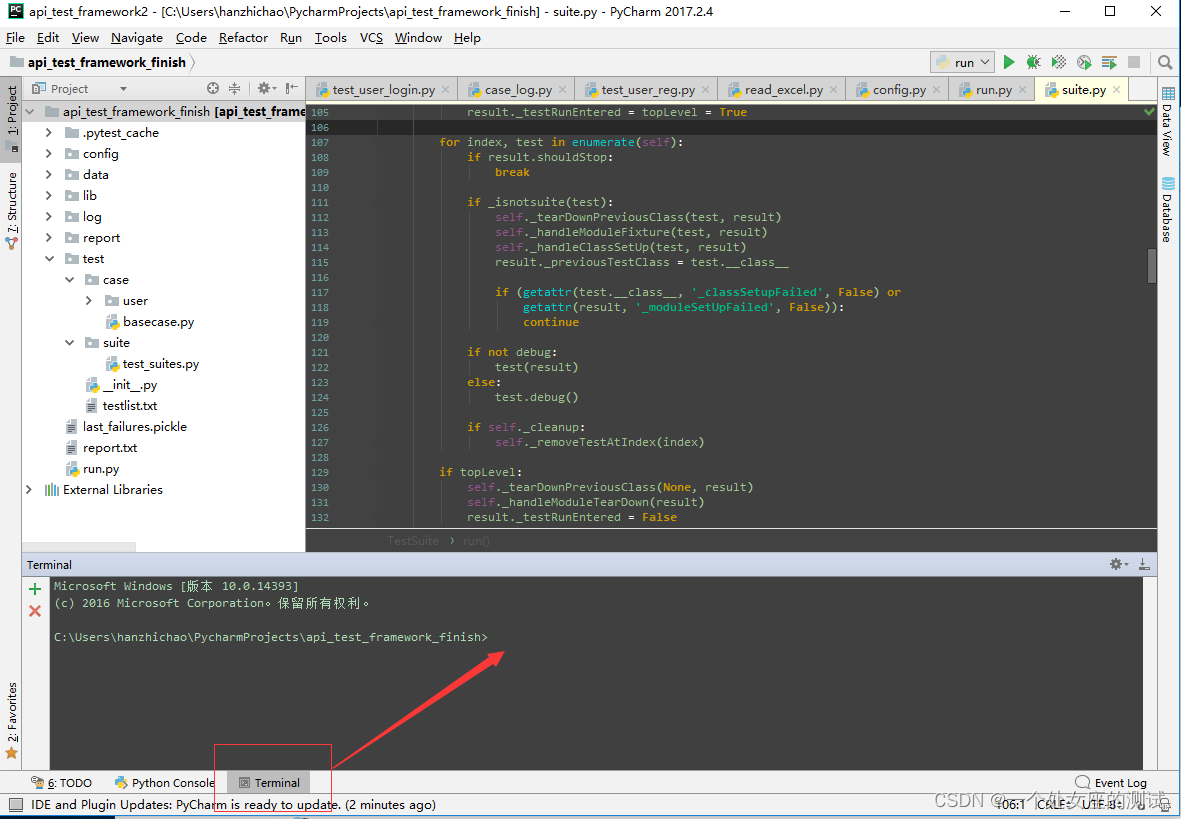
3.按照Github仓库提示略有不同上传项目
在PyCharm命令行处执行以下命令
git init初始化git项目
git add . : 添加所有文件到 变更列表注意有个点
git commit -m "首次提交" 本地提交 引号中书写change log变更备注
git remote add origin https://github.com/superhin001/api_test.git首次提交需要关联远程仓库
git push -u origin master推送到远端originmaster分支此时需要输入用户名和密码
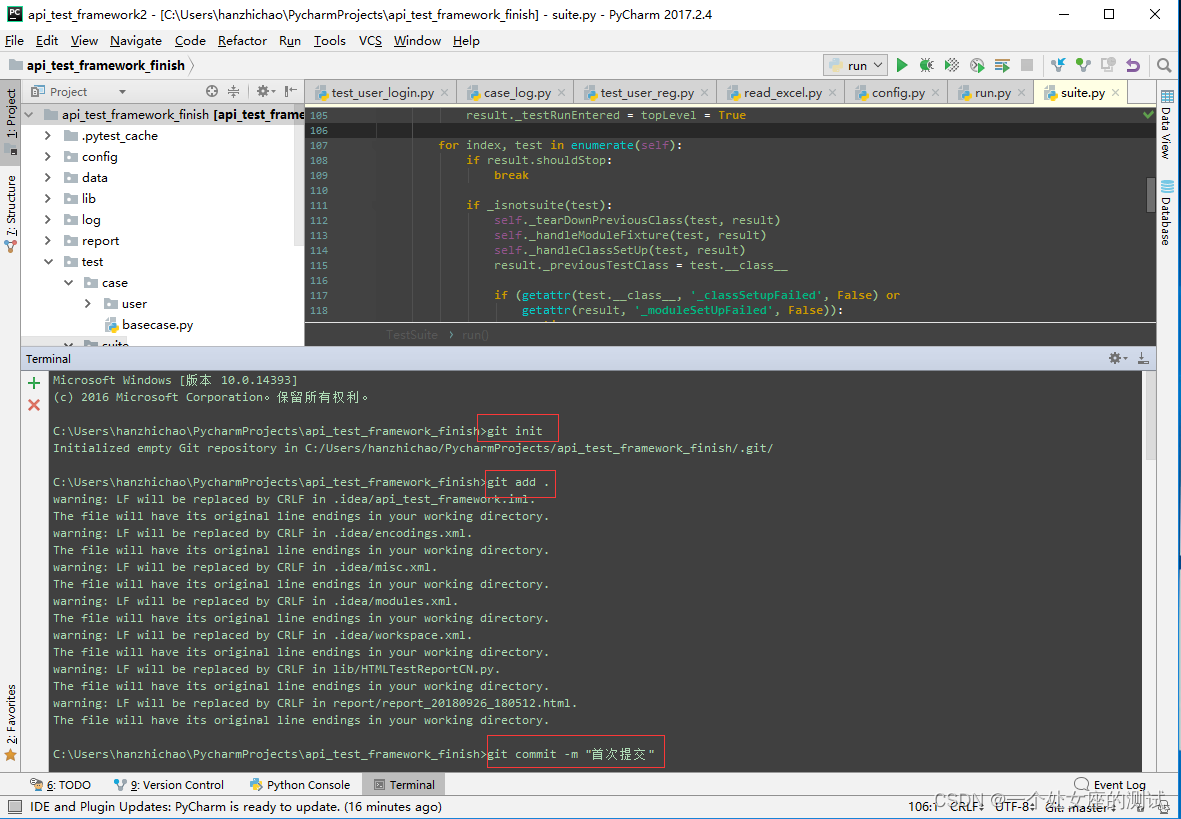
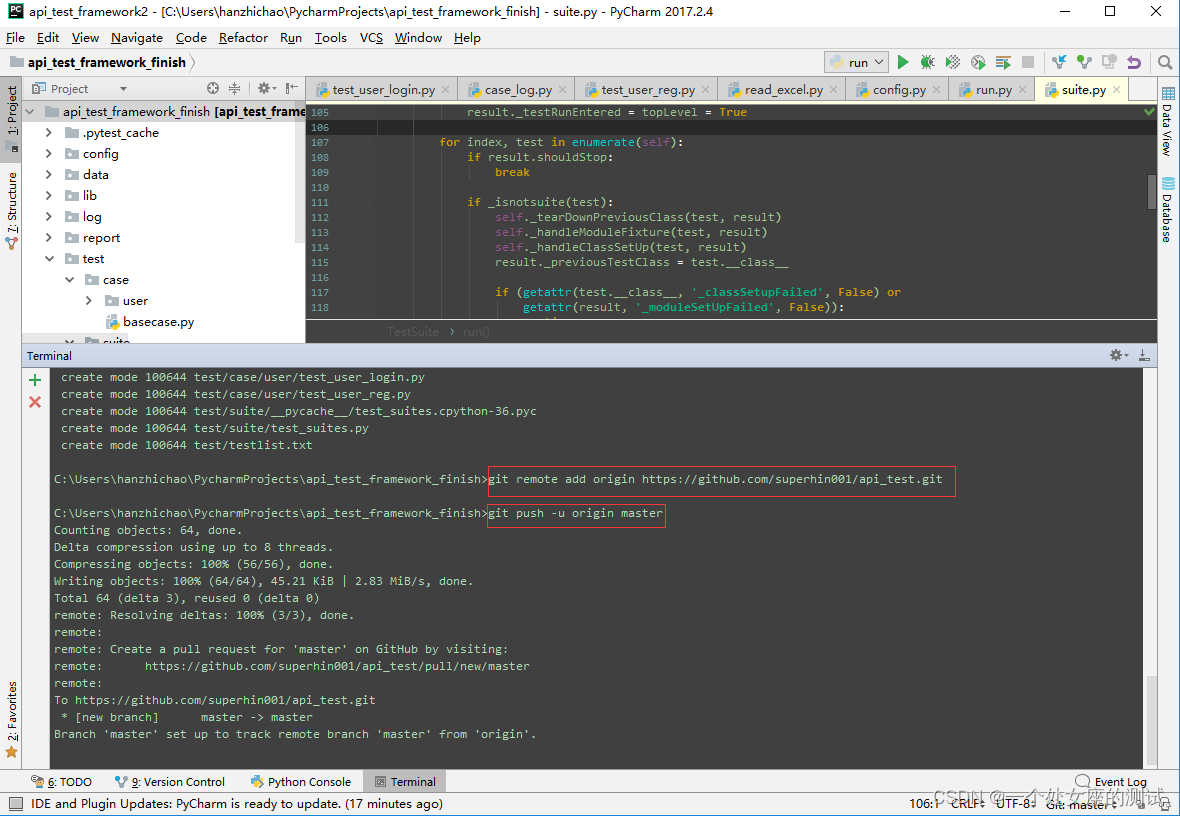
刷新Github该仓库页面
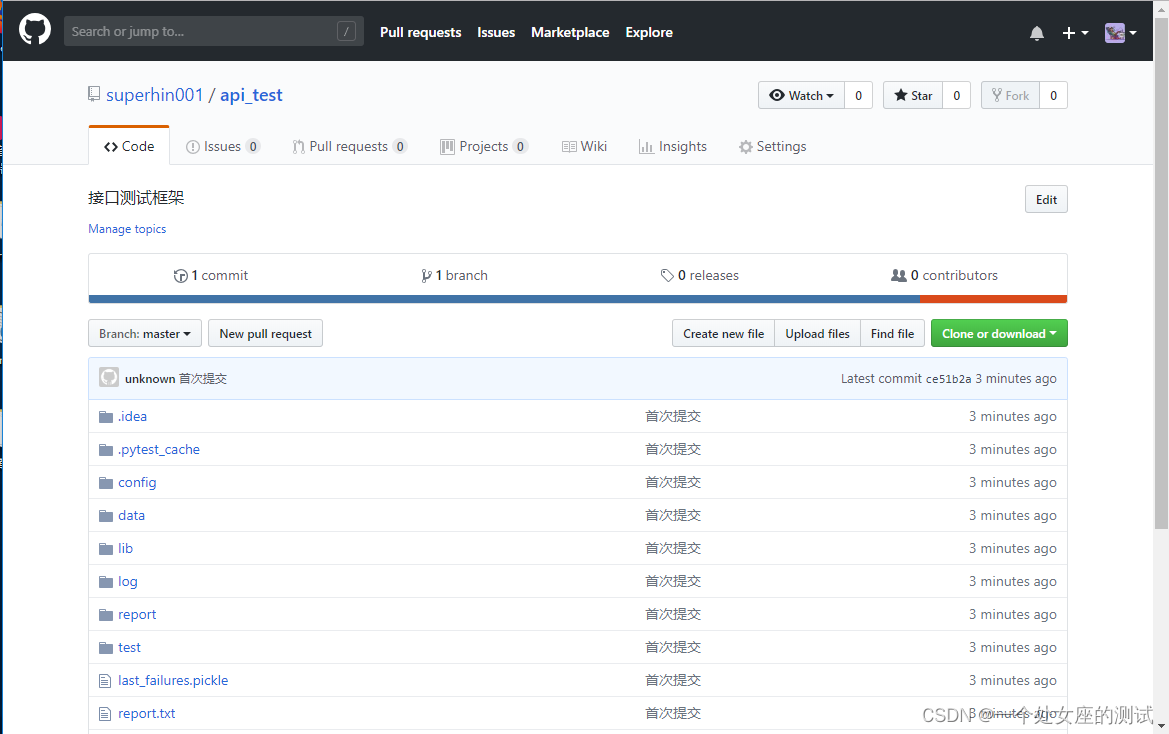
Jenkins的安装#
安装Jenkins需要先安装jdkJenkins 2. 版本需要jdk 1.8.
jdk下载地址 https://www.oracle.com/technetwork/java/javase/downloads/jdk8-downloads-2133151.html
jdk安装及环境变量配置请自行百度
1.Jenkins下载地址 https://jenkins.io/download/下载Windows安装包或jenkins.war包都可以这里按jenkins.war包讲解
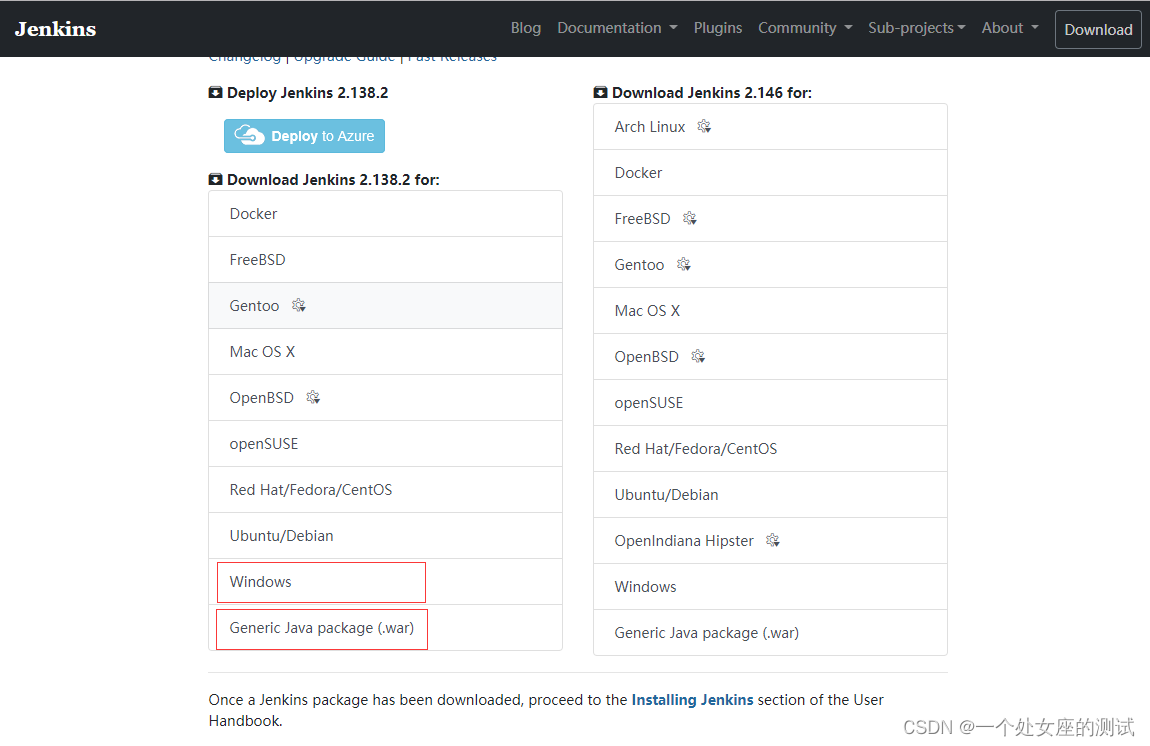
2.在jenkins.war包所在文件夹下按住shift点击鼠标右键在此处打开命令行窗口运行java -jar jenkins.war不要关闭命令行窗口
如果8080端口被占用可使用java -jar jenkins.war --httpPort=9999 来修改端口号
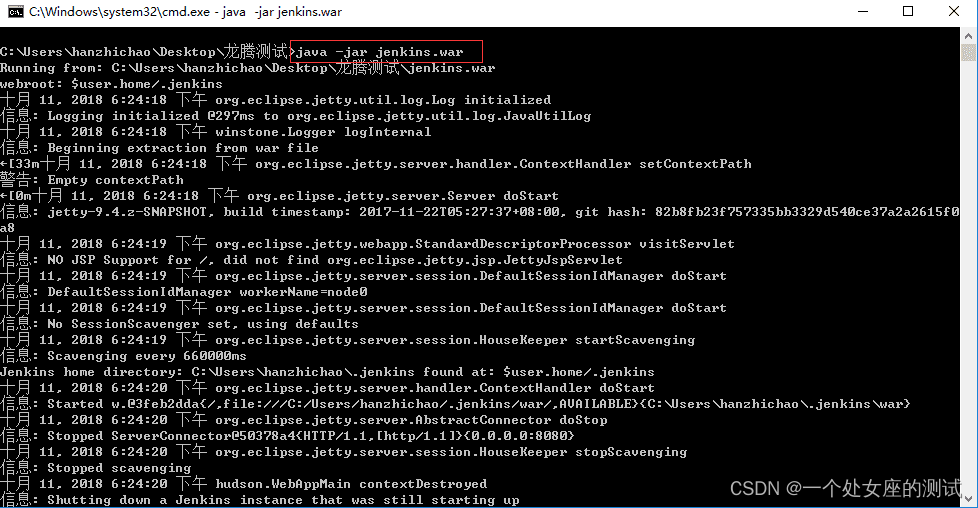
3.打开浏览器访问http://localhost:8080
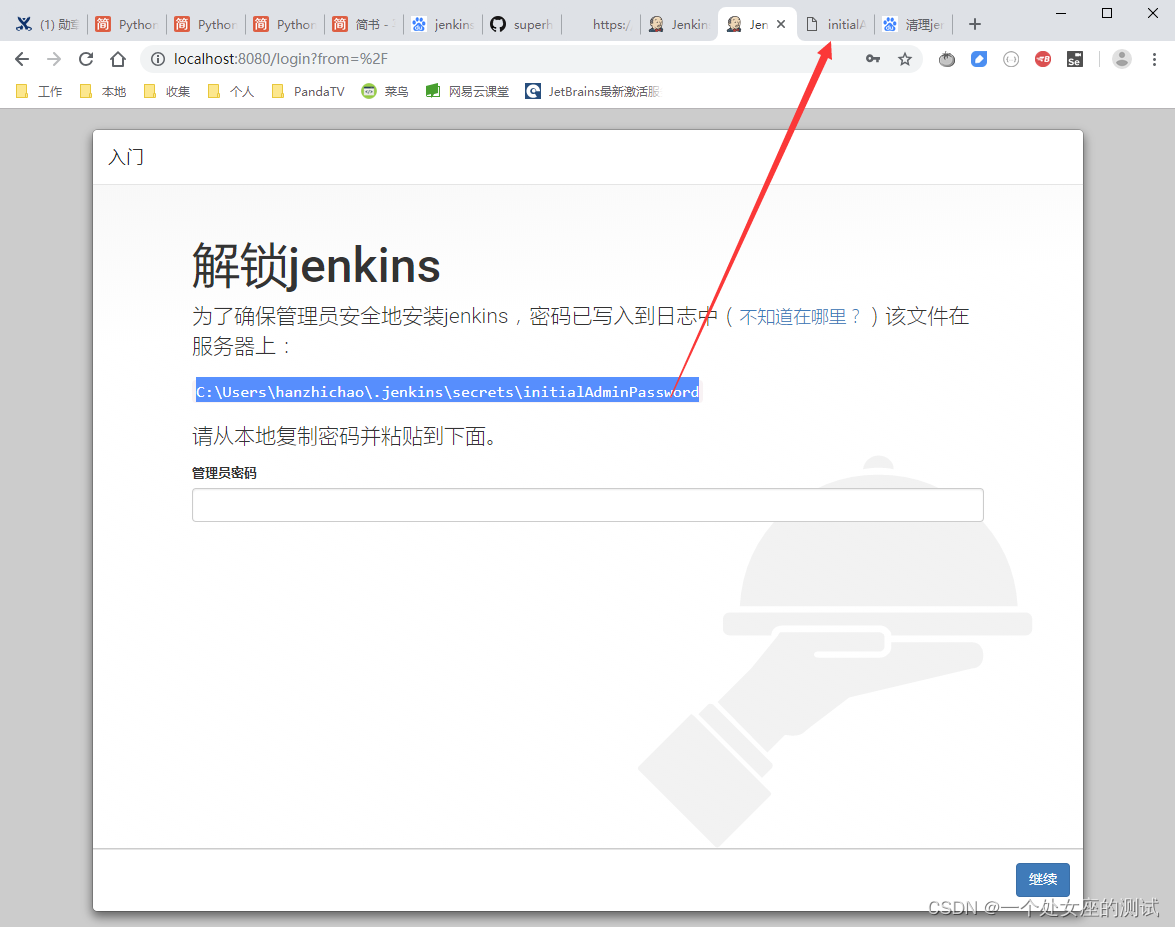
4.解锁Jenkins: 拖动路径到浏览器标签页复制密码填入并点击解锁
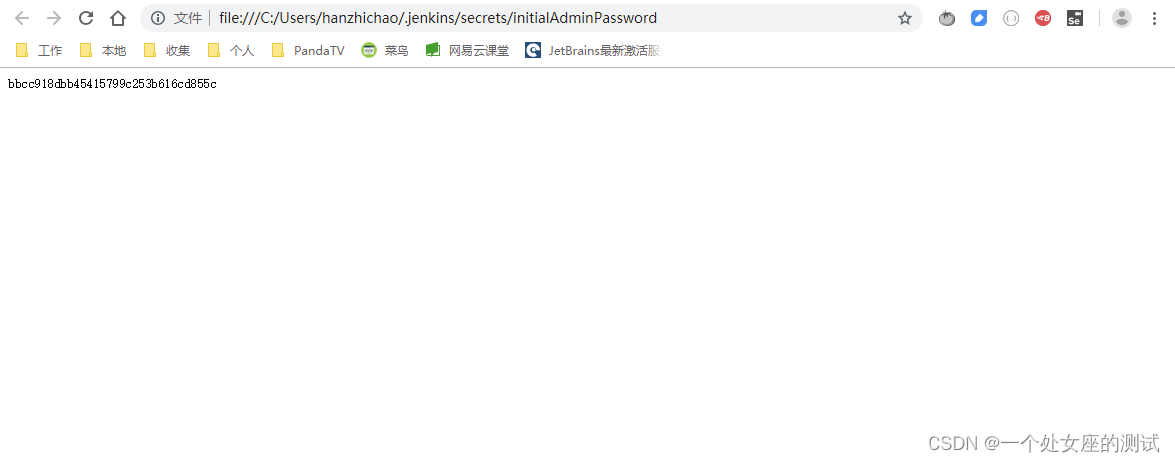
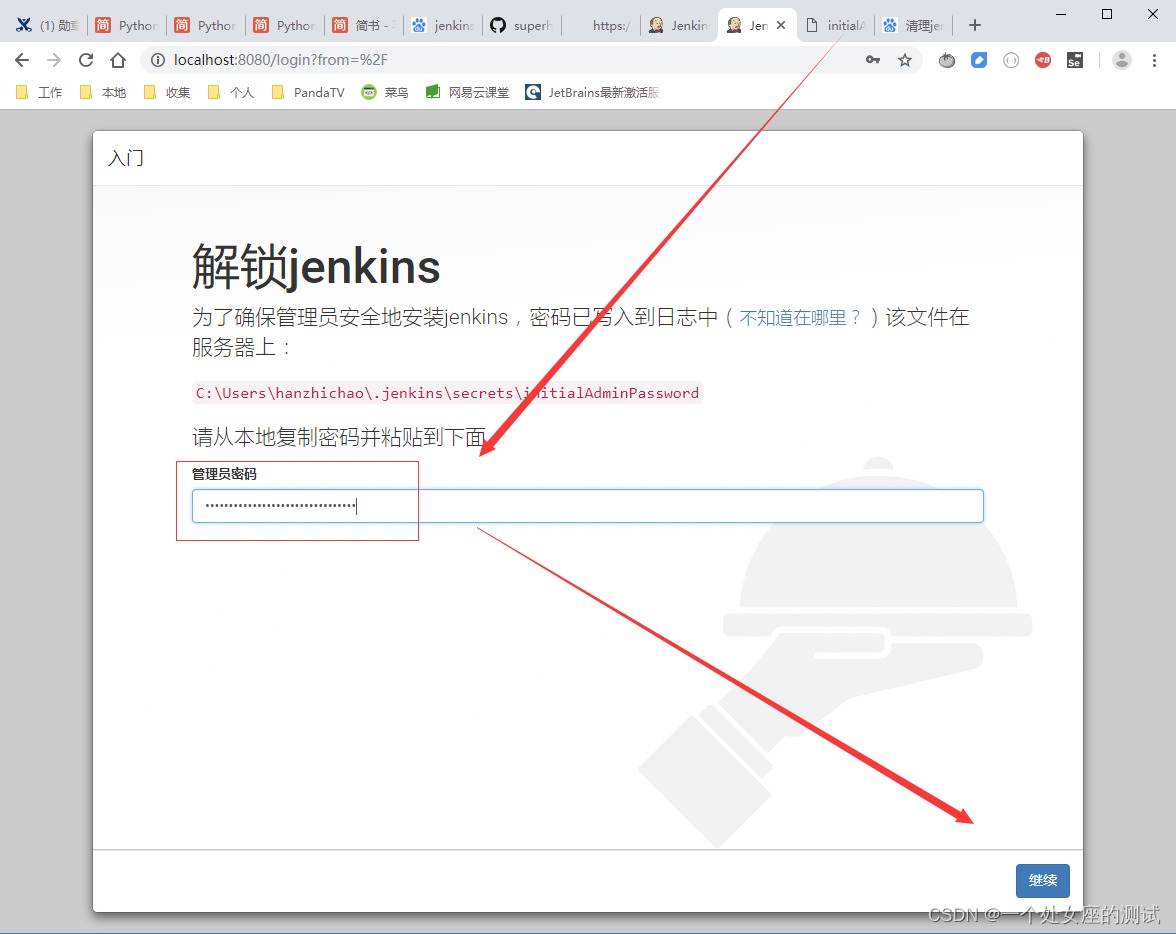
5.安装推荐插件 等待安装完成
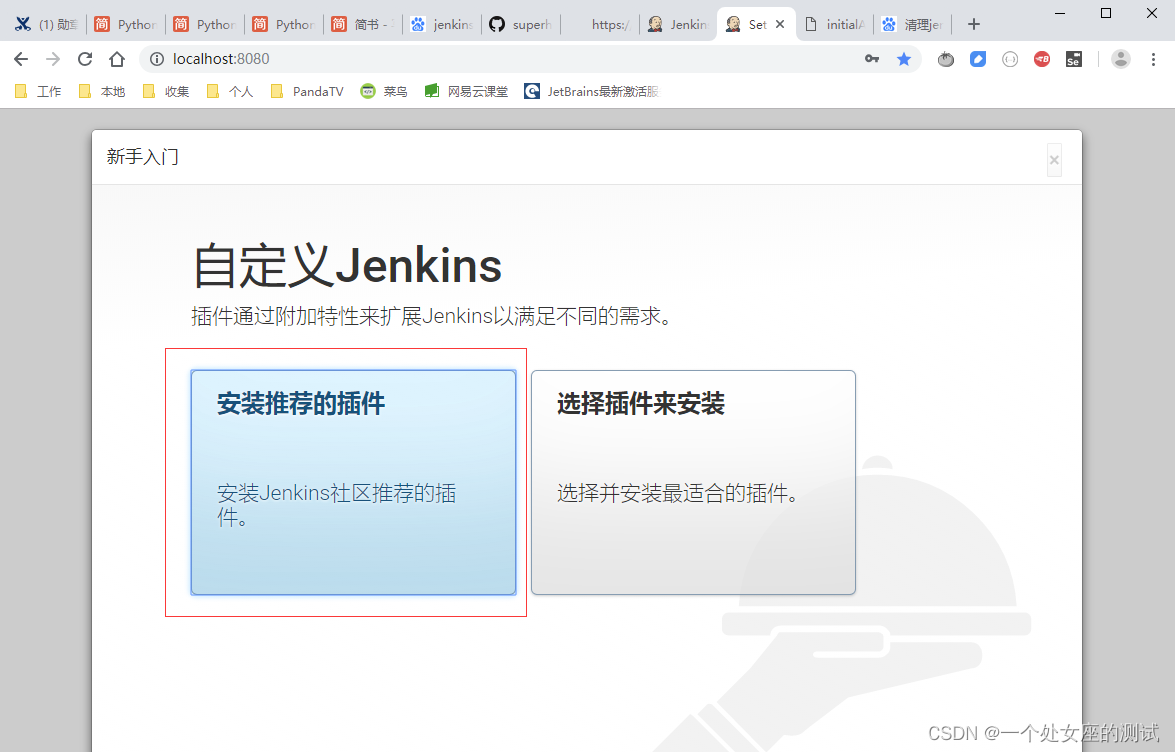
6.新建管理用户
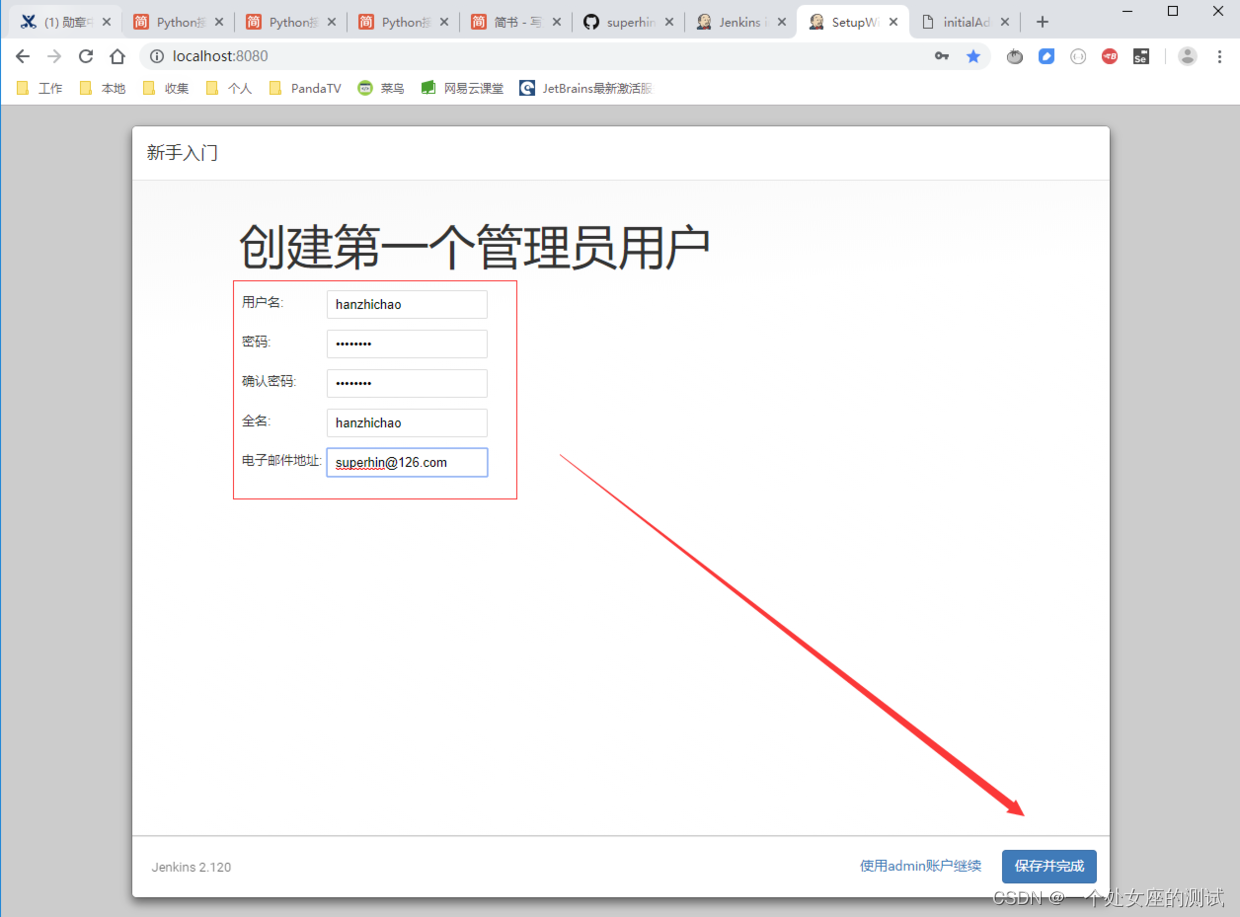
7.配置服务器运行端口
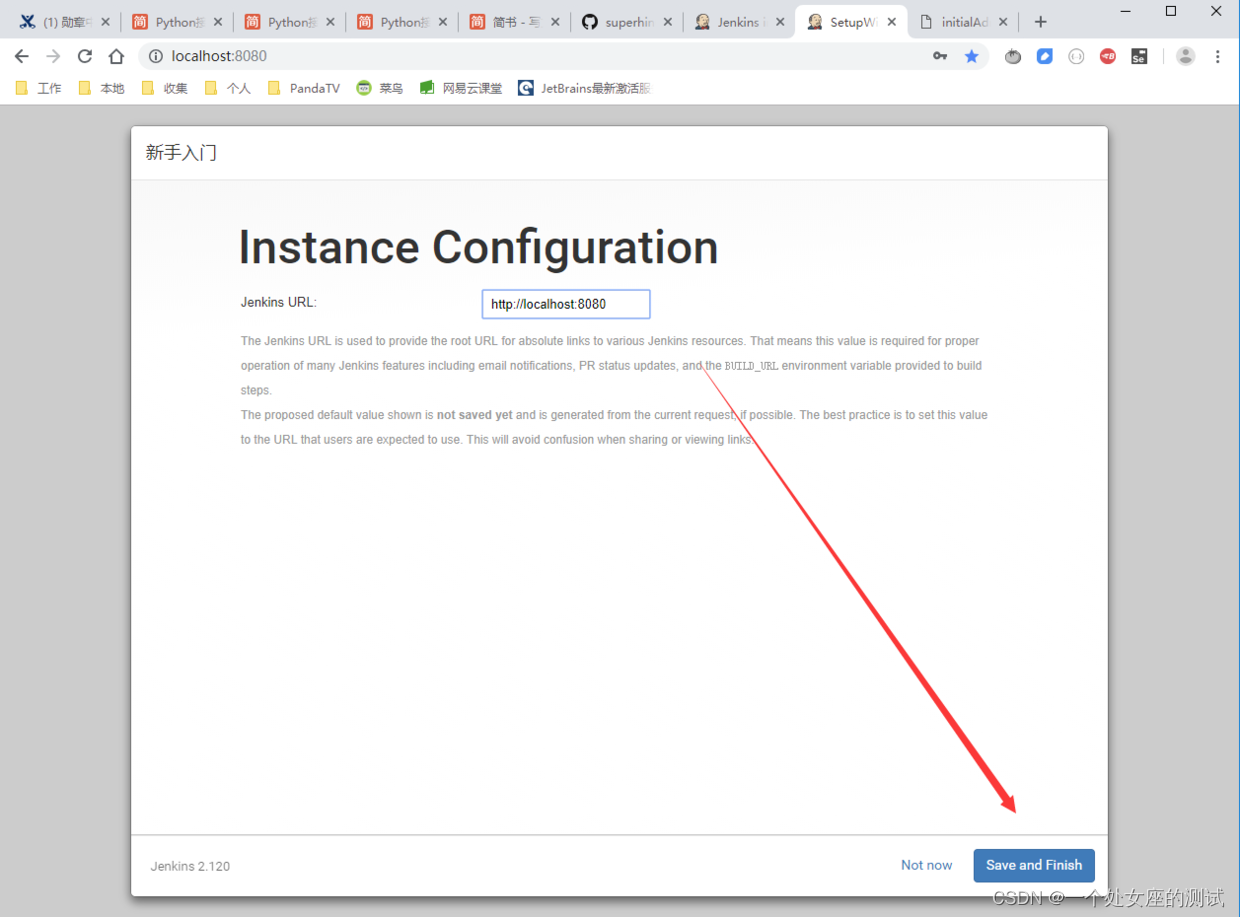
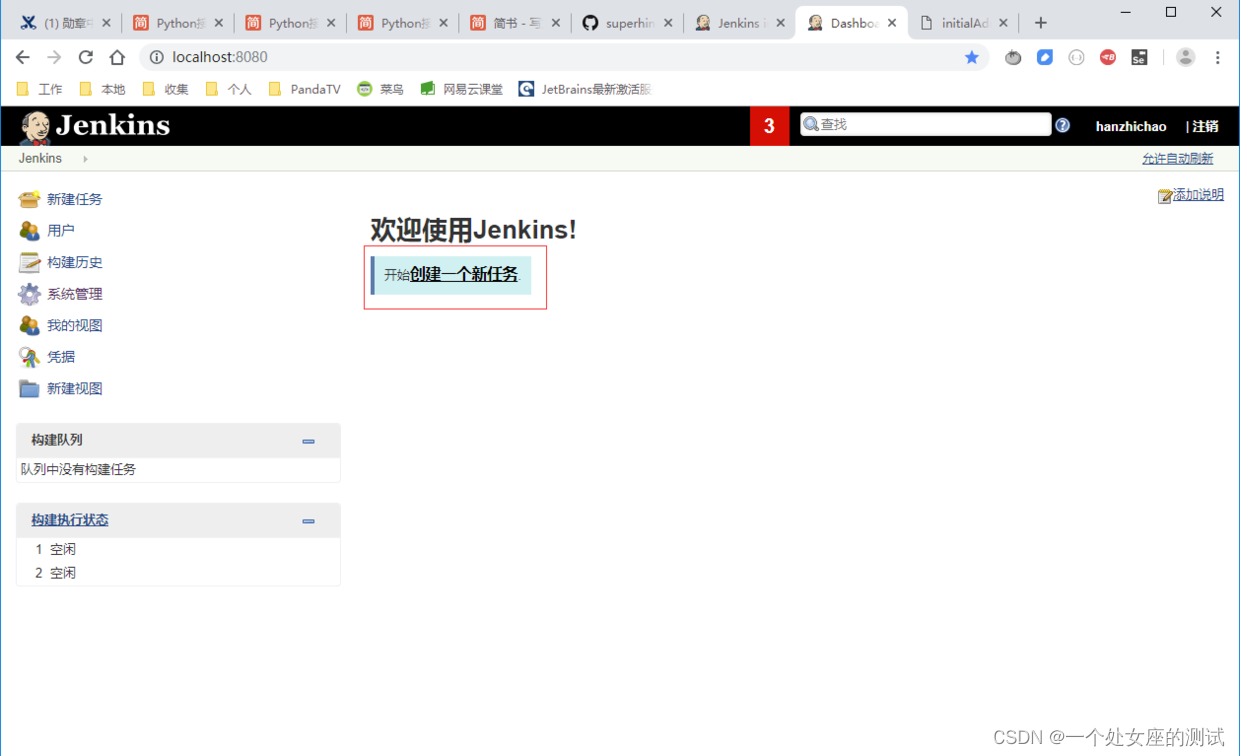
Jenkins接口测试项目的配置#
工作流
从Github拉取最新代码 -> 构建运行测试-> 发布报告 -> 发送邮件通知
1.新建一个自由风格的项目
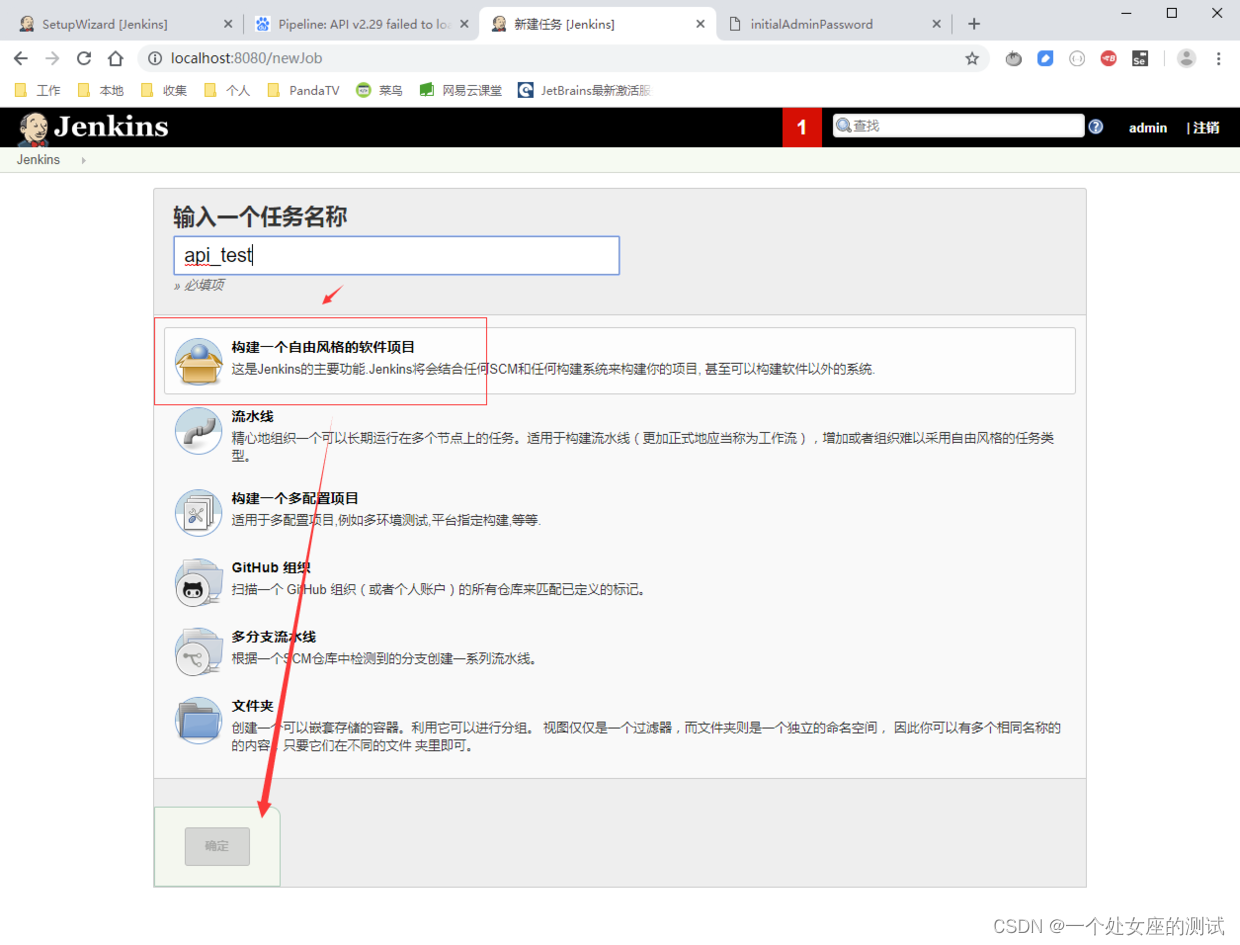
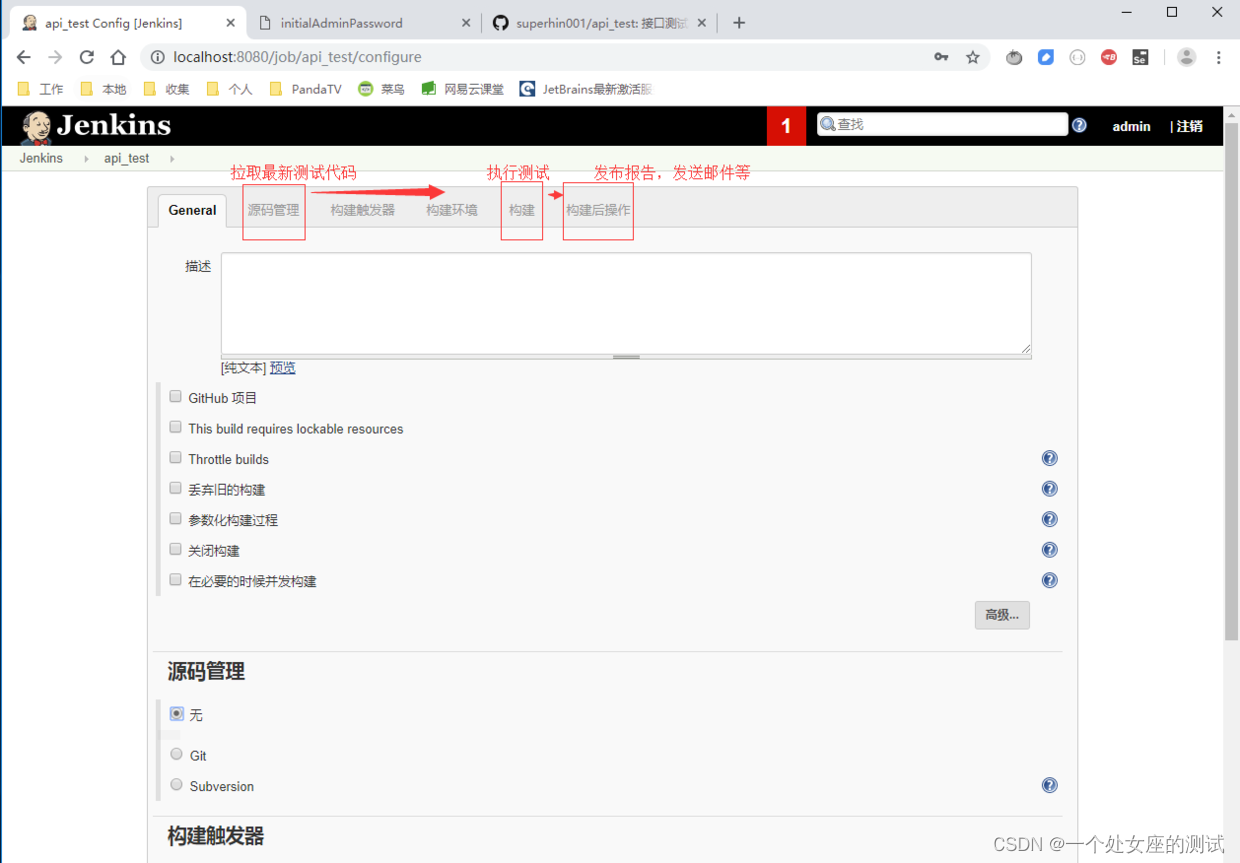
2.源码管理
源码管理选择Git 填写仓库地址
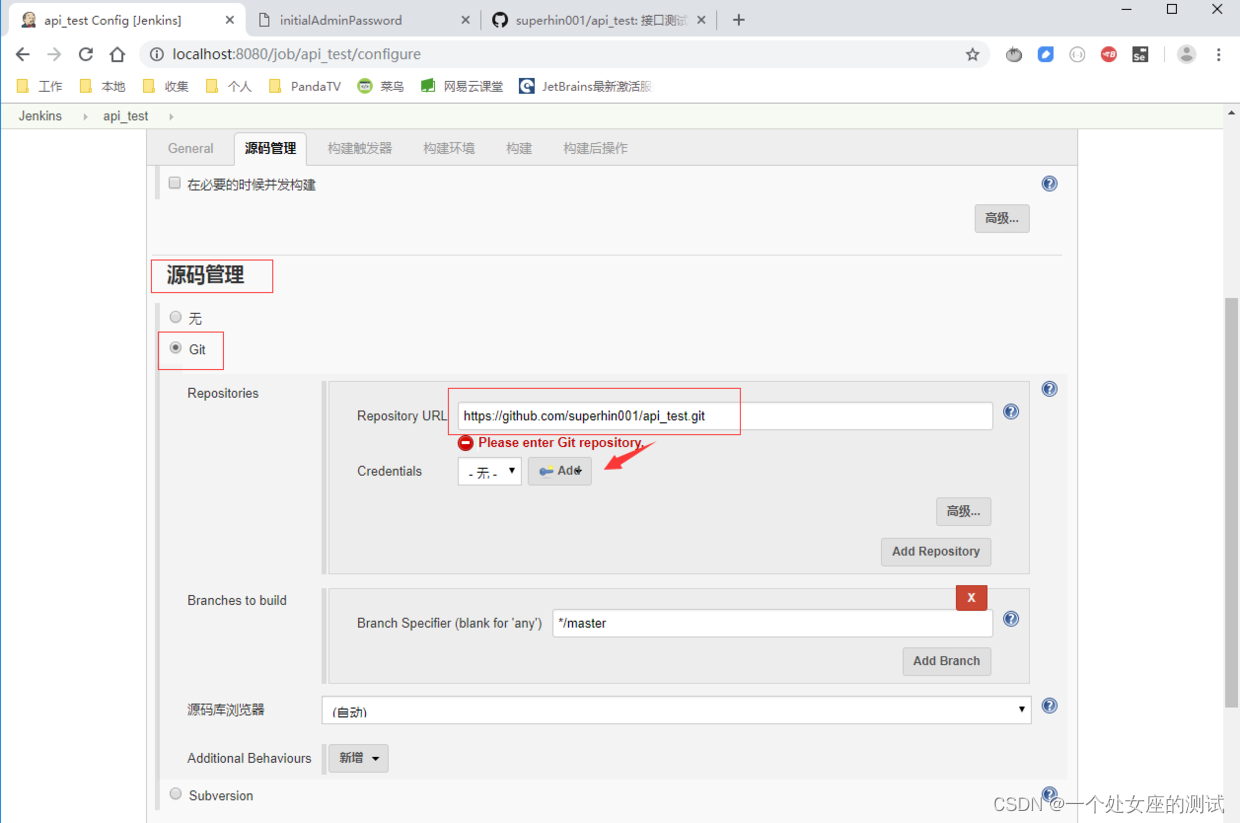

信息身份认证填入github用户名和密码保存
如上github上的开放仓库(可以公开clone)
不需要添加身份认证信息
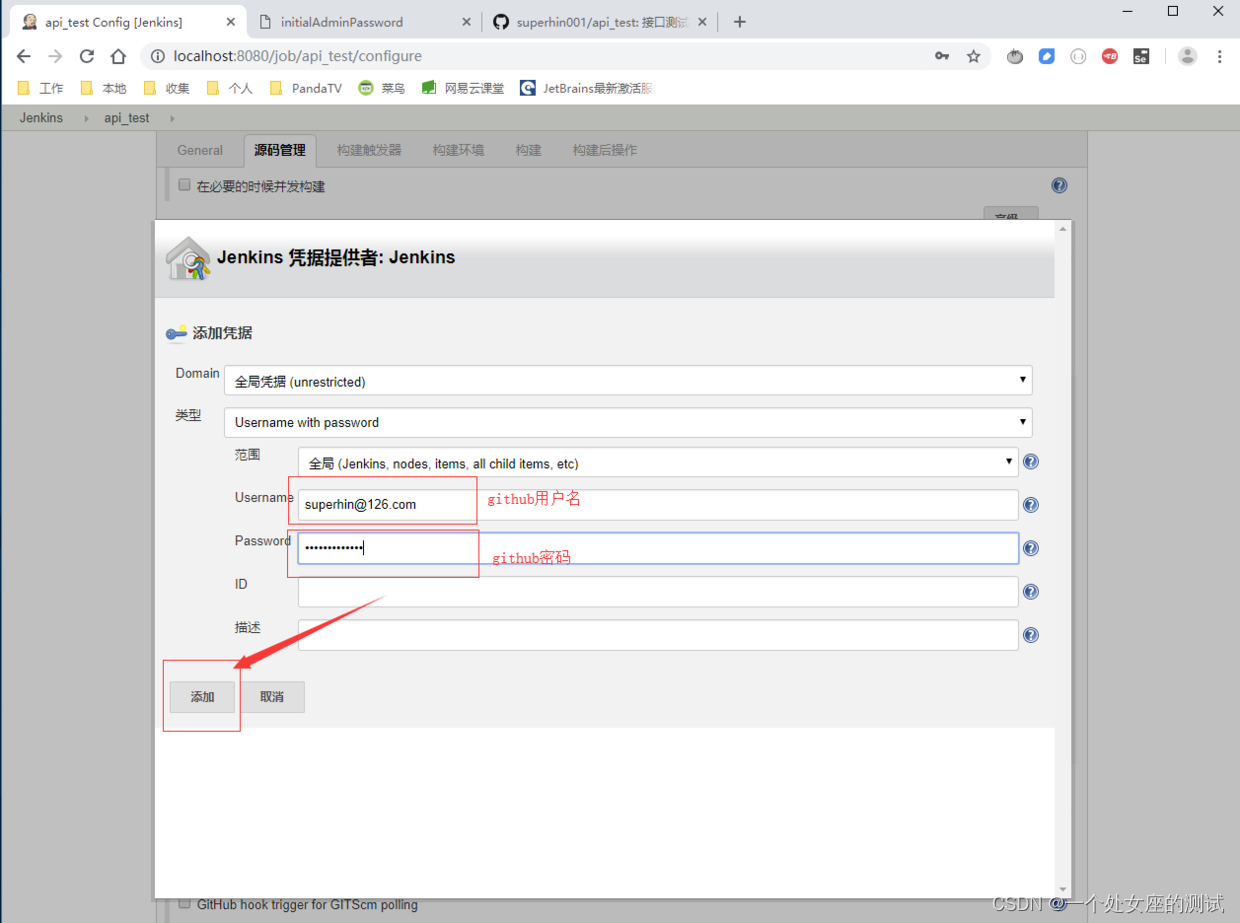
选择刚建立的身份认证
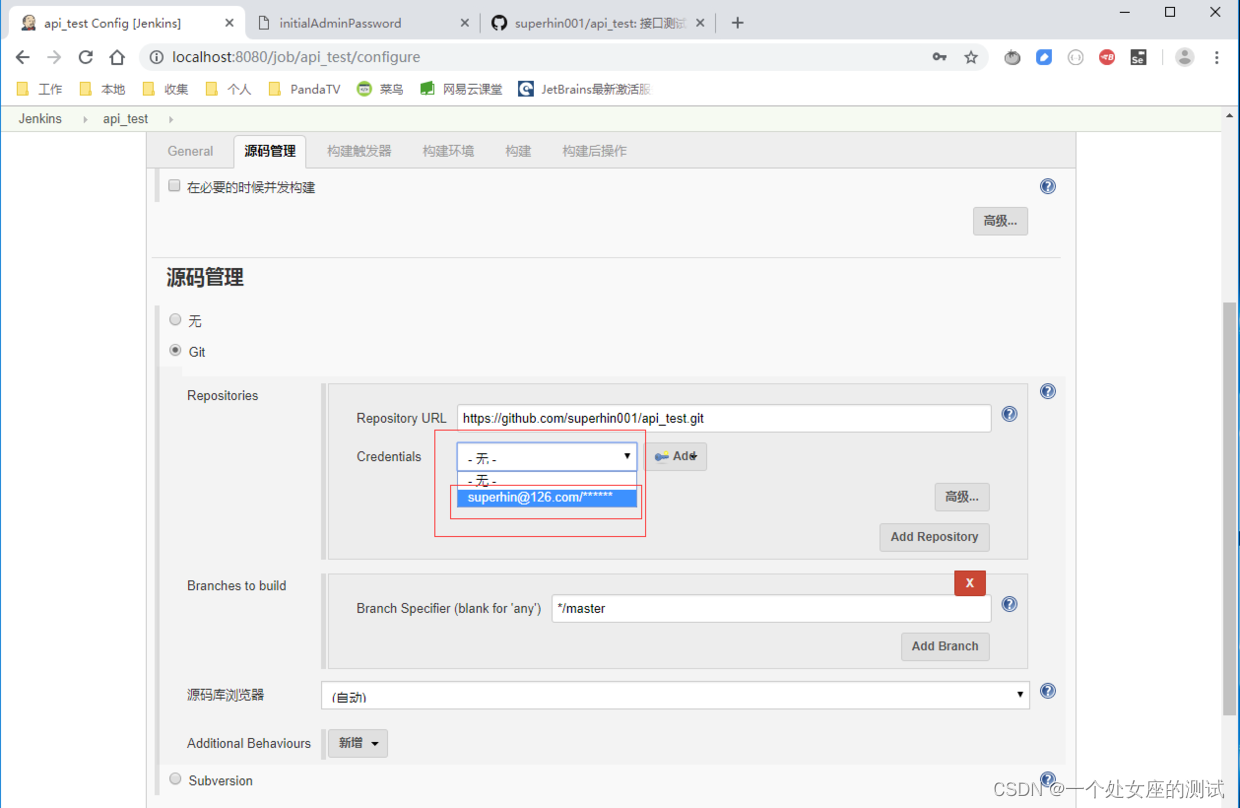
3.构建执行测试
增加构建步骤-选择执行Windows批处理命令
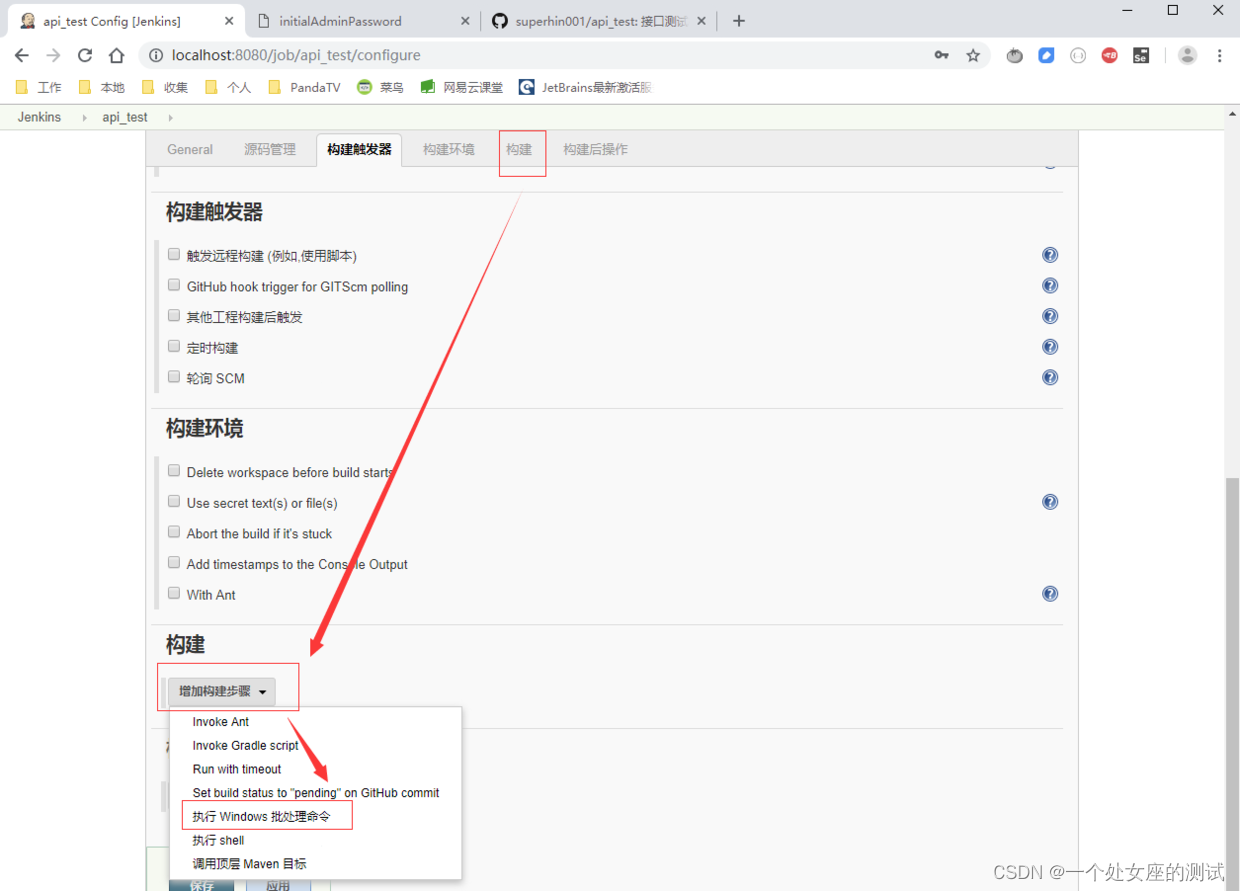
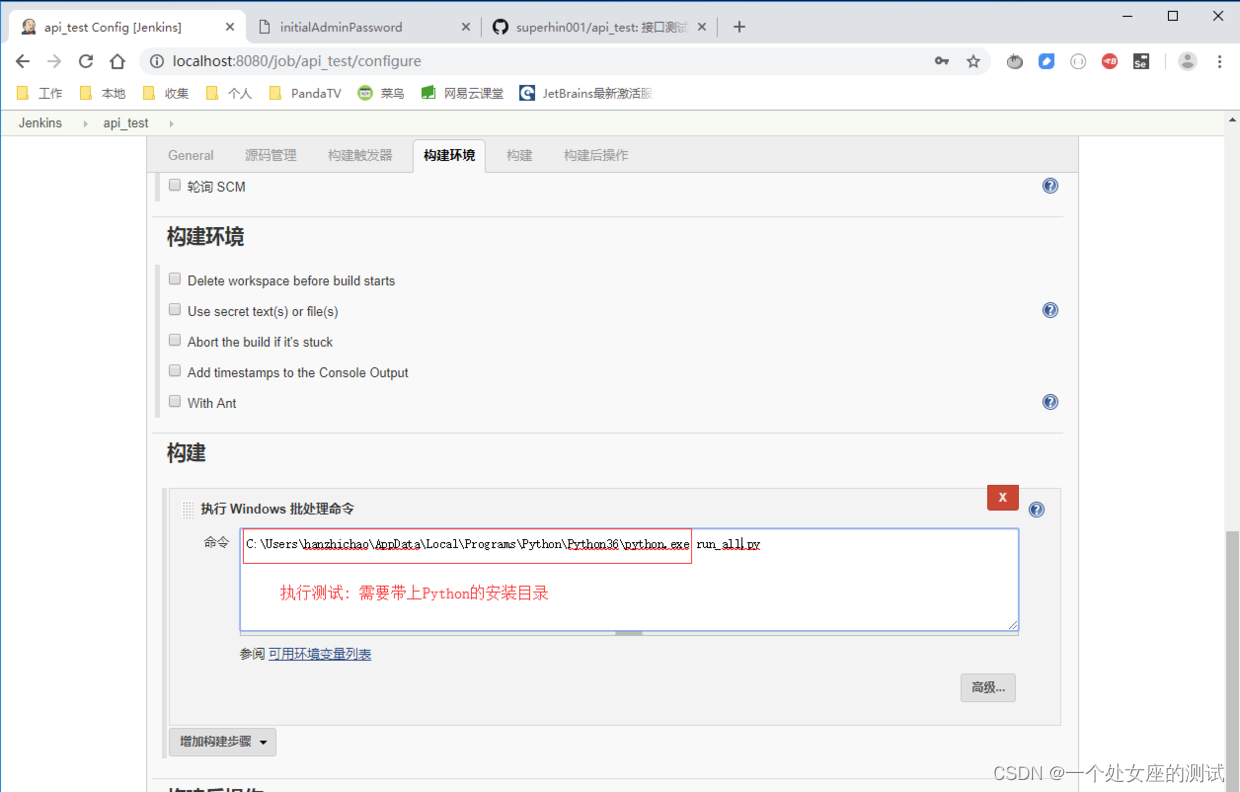
4.构建后操作稍后补充
5.执行测试
点击立即构建-执行测试可以在下边看到执行状态红球为失败蓝球为成功
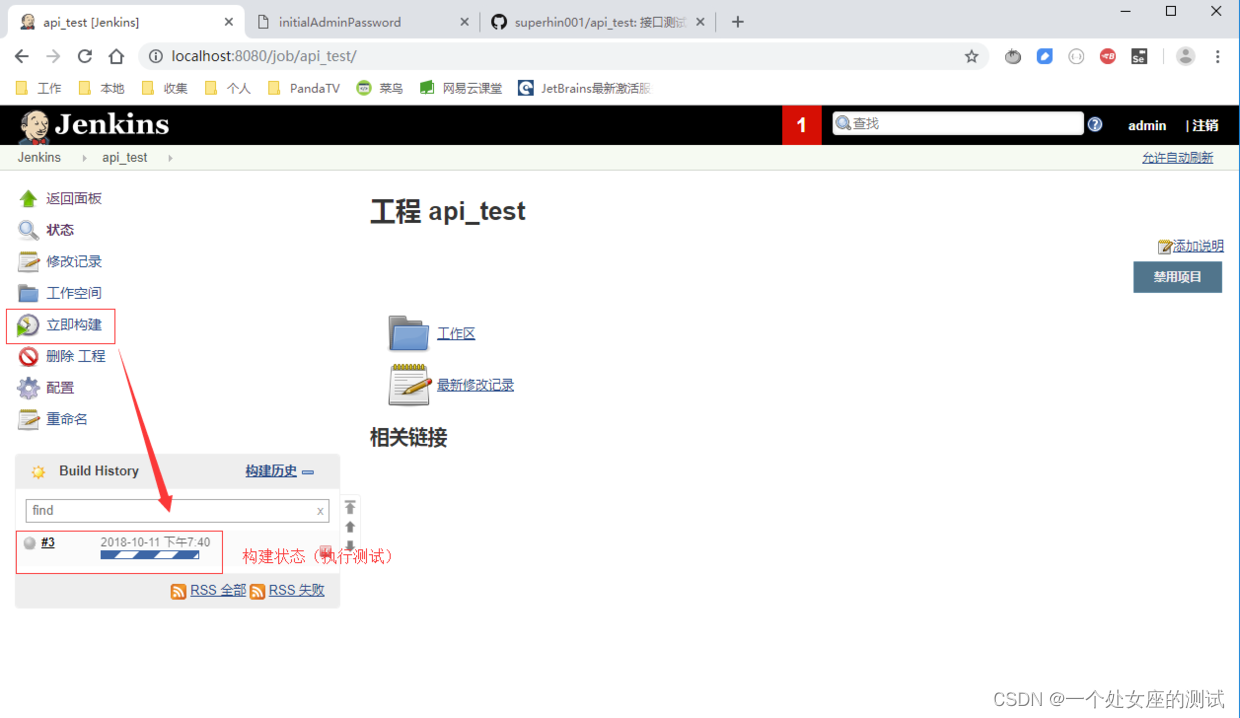
点击执行记录的圆球可以查看执行log
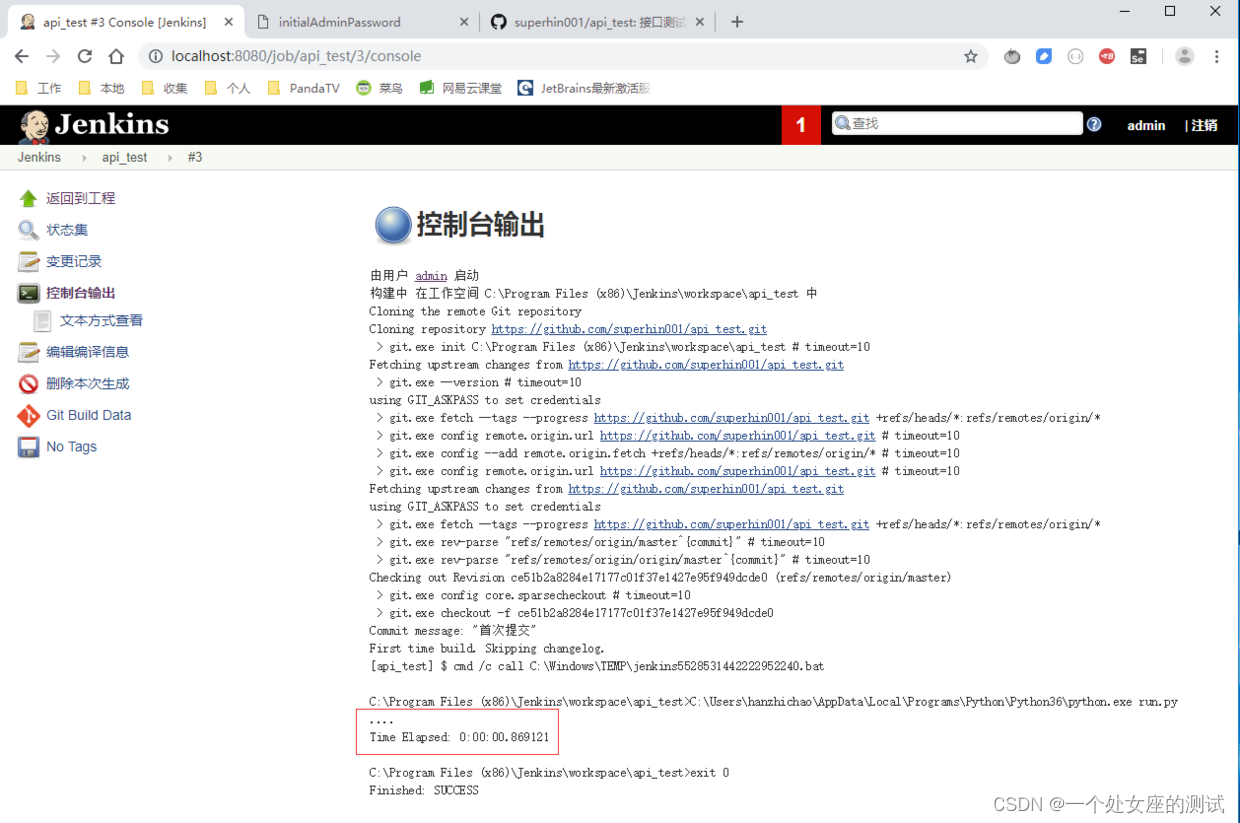
高效学习快速掌握Python自动化所有领域技能
同步快速解决各种问题
配套实战项目练习
如有不懂还要咨询下方小卡片博主也希望和志同道合的测试人员一起学习进步
在适当的年龄选择适当的岗位尽量去发挥好自己的优势。
我的自动化测试开发之路一路走来都离不每个阶段的计划因为自己喜欢规划和总结
测试开发视频教程、学习笔记领取传送门